
Inhoud
Steam "Game Is Running" -fout of "Kan game niet starten (app draait al)" is een van de meest frustrerende fouten, zelfs voor ervaren gamers. Het is meestal een teken dat een game het afsluitproces niet heeft voltooid, maar het kan ook een indicatie zijn dat Steam zelf bugs bevat.
Als u deze foutmelding krijgt wanneer u een game probeert te laden, moet u een minuut of langer wachten na het sluiten van een game. Bij sommige high-end games kan het even duren voordat ze volledig zijn afgesloten als ze op een low-end machine worden uitgevoerd.
Als je langer dan 5 minuten hebt gewacht maar de fout blijft bestaan, moet je een drastischer maatregel nemen, namelijk het geforceerd sluiten van de applicatie via Taakbeheer. Dit is een eenvoudig proces en het enige dat u hoeft te doen, is Taakbeheer starten en Taak beëindigen selecteren.
Steam-fout "Game wordt uitgevoerd" wordt opgelost
Dit probleem is eenvoudig op te lossen. Het enige wat u hoeft te doen, is het te sluiten onder Windows Taakbeheer, een paar seconden te wachten en het spel opnieuw te starten. Lees wat u moet doen door onze onderstaande instructies te volgen.
- Open Windows Taakbeheer.
Dit zou de eerste stap voor probleemoplossing moeten zijn die u wilt uitvoeren. Druk gewoon op CTRL + ALT + DEL tegelijkertijd en start Taakbeheer.
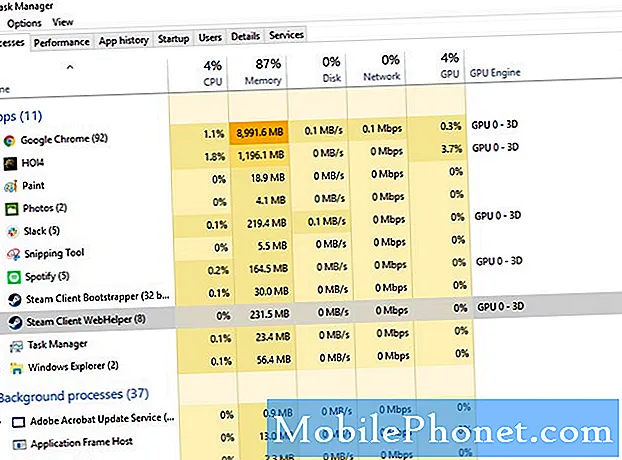
- Zoek de zich misdragende applicatie.
Onder de Processen op het tabblad, zoek de game waarmee u een probleem ondervindt. Als je de game niet in de lijst kunt vinden, zoek dan naar de Steam-applicaties. Mogelijk moet u meerdere applicaties geforceerd sluiten om de Steam "Game Is Running" -fout te herstellen.
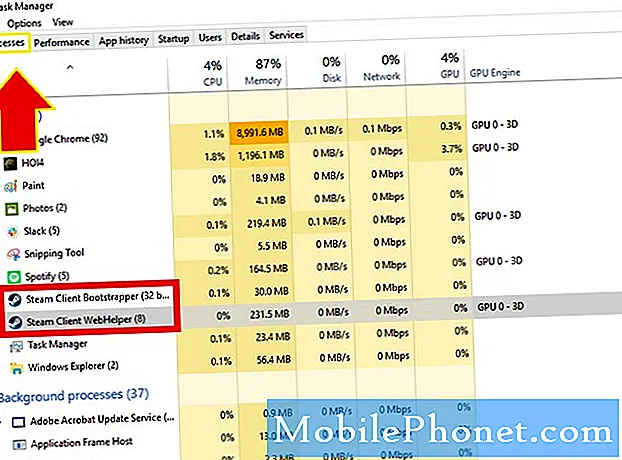
- Forceer het spel.
Zodra je de game hebt gevonden, klik met de rechtermuisknop erop en selecteer Einde taak. Hiermee wordt de applicatie gesloten.
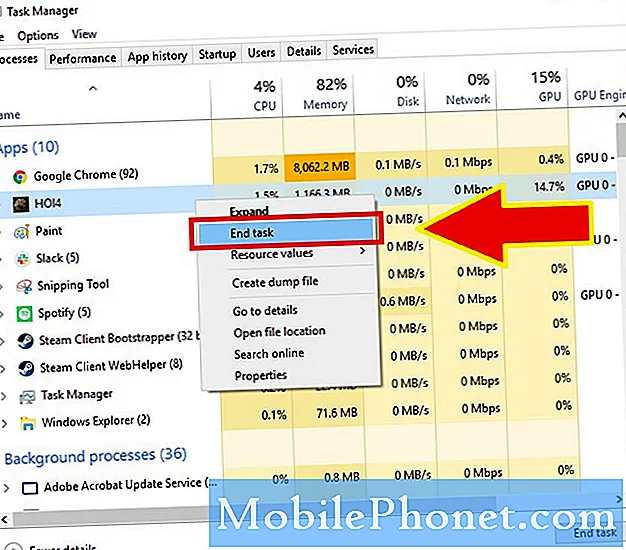
Nadat je de bovenstaande stappen hebt uitgevoerd, zou de fout moeten verdwijnen en zou je een ander spel moeten kunnen spelen.
Voorgestelde lezing:
- Hoe de afspeelsnelheid op de YouTube-app voor Android te wijzigen
- Hoe de afspeelsnelheid op de YouTube-app voor Android te wijzigen
Krijg hulp van ons
Heeft u problemen met uw telefoon? Neem gerust contact met ons op via dit formulier. We zullen proberen te helpen. We maken ook video's voor diegenen die visuele instructies willen volgen. Bezoek onze YouTube-pagina voor probleemoplossing.

